Pred nekaj dnevi smo vam povedali, kako izkoristiti aplikacijo Glasovne opombe ki je standardno vključen v naše telefone iPhone, preprosta vadnica, posebej namenjena novincem v ekosistemu Apple. Danes naredimo še en majhen korak in si oglejte, kako deliti te glasovne zapiske.
Skupna raba glasovnih beležk
Mogoče ste uporabili Glasovne opombe posneti intervju, predavanje in celo tečaj, da boste lahko bolj pozorni, ne da bi si delali zapiske. No, ta posnetek lahko delite tudi s kom želite, tako rekoč na enak način, kot delite fotografijo.
Najprej odprite aplikacijo in še vedno tvegate, da bo očitna Glasovne opombe:
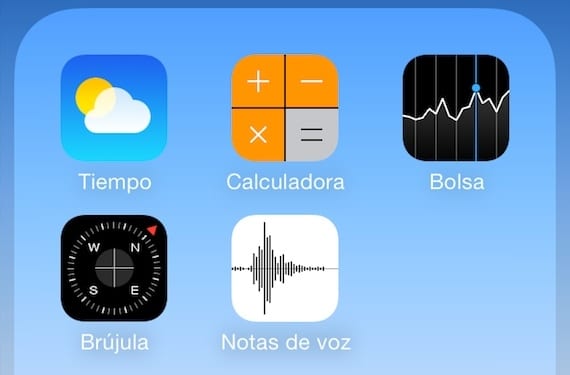
Zdaj poiščite posnetek, ki ga želite dati v skupno rabo, in nanj pritisnite samo enkrat. Prikazani bodo datum snemanja in njegovo trajanje ter možnosti za reprodukcijo, urejanje, brisanje in tisto, ki nas zdaj najbolj zanima, delitev. Kliknite gumb Skupna raba, ki se prikaže v spodnjem levem kotu vašega Glasovna opomba in to boste prepoznali po identifikaciji s kvadratom, iz katerega izhaja puščica.
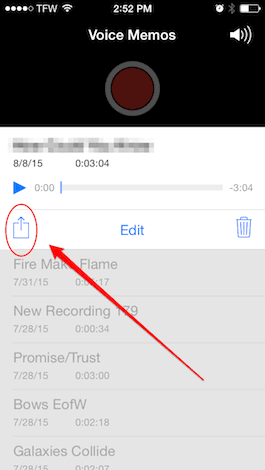
Odprl se bo nov meni, kjer boste lahko izbrali način, kako želite deliti svoje Glasovne opombe, sporočilo, e-pošta, jo dodajte v aplikacijo Glasba, Zračni desant in seveda možnost Več, kjer lahko dodate druge združljive programe za skupno rabo Glasovne opombe kot so Evernote, Telegram, Facebook Messenger itd. In če že imate Nameščen iOS 9 beta, lahko svoj posnetek dodate tudi zapisku v aplikaciji Notes.
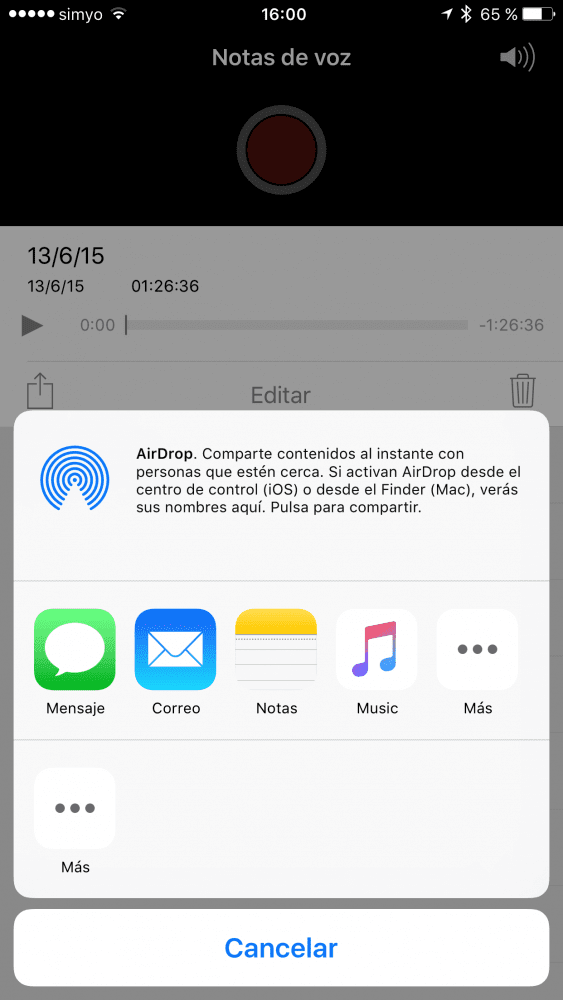
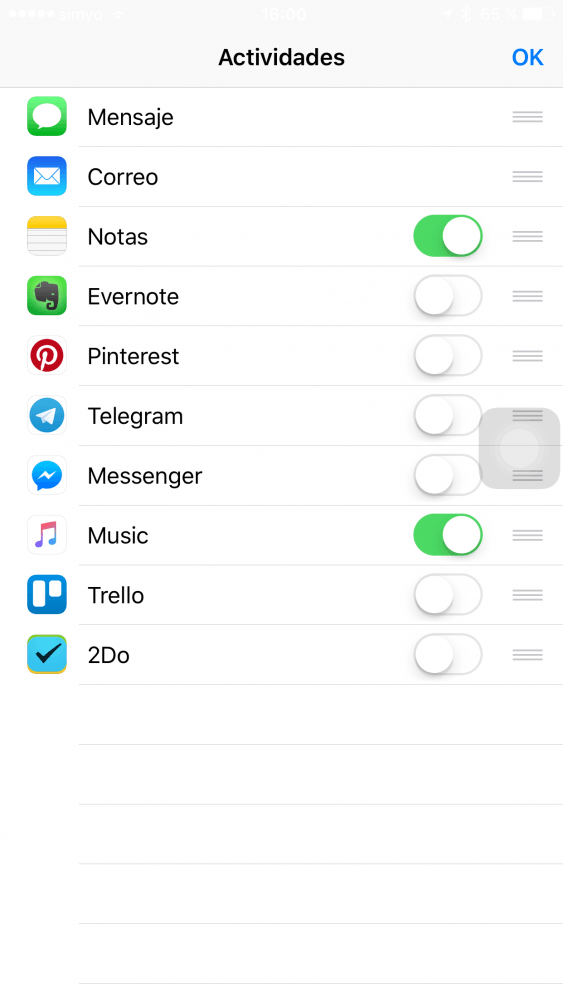
No, preprosto izberite način, s katerim želite dati posnetek v skupno rabo, na primer Mail, dodajte e-poštni naslov, zadevo in pritisnite send. Tako preprosto.
Ko ga poskušam deliti, mi pove, da je posnetek optimiziran in ga ne morem deliti
Ne morete deliti več kot enega? Iphone me vsak dan bolj prepriča o tem, zakaj moraš kupiti android